Keynote
Upute za uporabu aplikacije Keynote za iPad
- Dobro došli
- Što je novo
-
- Početak rada s aplikacijom Keynote
- Uvod u slike, grafikone i druge objekte
- Izrada prezentacije
- Odaberite način navigiranja prezentacijom
- Otvaranje prezentacije
- Spremanje i dodjeljivanje naziva prezentaciji
- Traženje prezentacije
- Ispis prezentacije
- Prilagođavanje alatne trake
- Kopiranje teksta i objekata između aplikacija
- Osnovne geste dodirnog zaslona
- Uporaba olovke Apple Pencil s aplikacijom Keynote
- Izrada prezentacije pomoću značajke VoiceOver
-
- Dodavanje ili brisanje slajdova
- Dodavanje i prikaz bilješki prezentera
- Promjena veličine slajda
- Promjena pozadine slajda
- Dodavanje ruba oko slajda
- Prikaz ili skrivanje držača mjesta teksta
- Prikaz ili skrivanje brojeva slajdova
- Primjena rasporeda slajdova
- Dodavanje i uređivanje rasporeda slajdova
- Promjena teme
-
- Slanje prezentacije
- Uvod u suradnju
- Pozivanje drugih osoba na suradnju
- Suradnja na dijeljenoj prezentaciji
- Pregled najnovijih aktivnosti u dijeljenoj prezentaciji
- Promjena postavki dijeljene prezentacije
- Prekid dijeljenja prezentacije
- Dijeljene mape i suradnja
- Koristite Box za suradnju
- Izrada animiranog GIF-a
- Objava vaše prezentacije u blogu
- Copyright
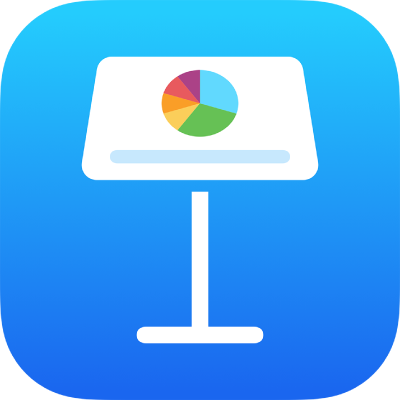
Prilagođavanje alatne trake u aplikaciji Keynote na iPadu
Alatna traka na vrhu prozora omogućuje vam brzi pristup kontrolama koje su vam potrebne. Dok otkrivate koje kontrole najčešće koristite, možete dodavati, uklanjati i premještati tipke alatne trake kako biste ih prilagodili svojem stilu rada.
Dodavanje, uklanjanje ili razmještanje tipki alatne trake
Idite u aplikaciju Keynote
 na iPadu.
na iPadu.Otvorite prezentaciju, dodirnite
 , zatim dodirnite Prilagodi alatnu traku.
, zatim dodirnite Prilagodi alatnu traku.Povucite za dodavanje ili uklanjanje stavki iz alatne trake.
Dodirnite Kraj.
Resetirajte tipke alatne trake na standardne
Idite u aplikaciju Keynote
 na iPadu.
na iPadu.Otvorite prezentaciju, dodirnite
 , dodirnite Prilagodi alatnu traku, zatim dodirnite Resetiraj.
, dodirnite Prilagodi alatnu traku, zatim dodirnite Resetiraj.
Hvala vam na komentarima.